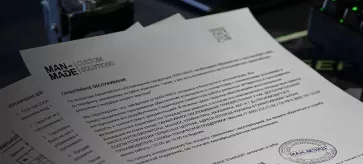Как процессор, так и видеокарта в ходе работы выделяют достаточно большие объемы тепла. Это связано с тем, что любые вычисления – энергозатратный процесс, причем по итогу, после выполнения полезной работы потребленная электроэнергия превращается в тепло. Учитывая, что современный процессор или видеокарта содержат миллиарды (и даже десятки миллиардов) транзисторов, нагрев, особенно при максимальных нагрузках, может быть очень существенным.
Избыточный нагрев может привести к серьезным последствиям, они связаны не только с выгоранием части чипа (что случается относительно редко), но и с общим снижением срока эксплуатации. Поэтому необходимо регулярно проверять температуру процессора и видеокарты и знать, какой уровень нагрева будет безопасным для комплектующих.
Нормальная температура процессора
Нормальной считается температура, при которой не происходит ускоренной деградации транзисторов и других негативных последствий. У разных поколений процессоров уровень допустимого нагрева может существенно различаться, в зависимости от использованного при производстве техпроцесса, особенностей материалов и других нюансов.
В современных процессорах предельной считается температура на уровне 100-105 °C. Но это не означает, что такая температура процессора в играх будет нормальной. Производитель указывает именно максимально допустимую температуру (на короткие промежутки времени). Нормальной, не влияющей на надежность и производительность процессора температурой считается диапазон в 60-70 градусов, с пиками до 80 °C.
Если ваш кулер не в состоянии обеспечить поддержание нагрева в этом диапазоне – необходимо проверить качество термопасты или использовать более производительную систему охлаждения.
Также учитывайте нюансы работы современных систем авторазгона процессоров под нагрузкой. Алгоритмы авторазгона рассчитаны на то, чтобы учитывать и рабочую температуру процессора. Если система охлаждения работает эффективно, то такой чип будет продолжать наращивать производительность и энергопотребление до достижения граничных показателей температуры.
Не всегда такие системы автоматического повышения производительности работают оптимально. Например, практически все процессоры Ryzen 7ххх, независимо от мощности охлаждения, быстро нагреваются до 90-95 °C за счет агрессивного наращивания частот и вольтажей. Чтобы уменьшить рабочую температуру процессора этого класса, потребуется ограничить энергопотребление в биосе.
Нормальная температура видеокарты
В сравнении с процессорами современные видеокарты отличаются гораздо большим энергопотреблением. Особенно топовые модели, способные потреблять до 500-600 Вт энергии. И вся она в итоге трансформируется в тепло. Поэтому рабочая температура видеокарты может быть существенно выше.
На данный момент оптимальным диапазоном считаются 75-85 °C с кратковременными подъемами до 90 °C. Но такие высокие температуры видеокарты в играх характерны только для топовых и предтоповых моделей. Чем «слабее» видеочип, тем ниже будут его рабочие температуры. Для моделей среднего уровня и ниже оптимальный диапазон температур, в целом, будет сходен с центральными процессорами - 65-75 °C.
Также нужно учитывать, что видеокарта устроена несколько сложнее в сравнении с ЦП, ведь рядом с видеопроцессором располагаются чипы видеопамяти, которые также испытывают нагрев при работе. Поэтому, мониторя температуру видеокарты в играх, нужно отслеживать нагрев в комплексе. Нередки ситуации, когда с температурой видеоядер все в порядке, а память испытывает перегрев.
Максимальная температура видеокарт NVIDIA| Видеокарта | Максимальная температура (°С) |
| RTX 4090 | 90 |
| RTX 4080 | 90 |
| RTX 4070 Ti | 90 |
| RTX 4070 | 90 |
| RTX 4060 Ti | 90 |
| RTX 4060 | 90 |
| RTX 3090 Ti | 92 |
| RTX 3090 | 93 |
| RTX 3080 Ti | 93 |
| RTX 3080 | 93 |
| RTX 3070 Ti | 93 |
| RTX 3070 | 93 |
| RTX 3060 Ti | 93 |
| RTX 3060 | 93 |
| RTX 3050 | 93 |
| RTX 2080 Ti | 89 |
| RTX 2080 Super | 89 |
| RTX 2080 | 88 |
| RTX 2070 Super | 88 |
| RTX 2070 | 89 |
| RTX 2060 Super | 89 |
| RTX 2060 | 88 |
| GTX 1660 Ti | 95 |
| GTX 1660 Super | 93 |
| GTX 1660 | 95 |
| GTX 1650 Super | 90 |
| GTX 1650 (G5) | 92 |
| GTX 1650 (G6) | 90–94 |
| GTX 1630 | 90–94 |
Как посмотреть температуру процессора и видеокарты
Вести мониторинг температуры процессора и видеокарты можно разными методами, каждый из которых имеет определенные преимущества и недостатки. Также нужно учитывать, что стандартные методы мониторинга, доступные в Windows 10 через диспетчер задач, температуру не отображают и могут показать только уровень нагрузки комплектующих.
BIOS
Через базовую систему ввода вывода можно ознакомиться с температурой процессора без нагрузки. Для этого необходимо войти в BIOS при загрузке компьютера (нажав F8, Delete или другую клавишу, в зависимости от настроек системы). Температура обычно отображается на самой первой вкладке. Причем современные UEFI BIOS могут дать информацию не только о температуре процессора, но и других компонентов, например, цепей питания материнской платы, если они снабжены соответствующими датчиками.
Утилиты производителей
Многие производители процессоров и видеокарт предлагают специальные утилиты для мониторинга производительности и температуры. Например, AMD предлагает пакет драйверов и программ мониторинга Adrenalin, который позволяет отслеживать уровень нагрузки и температуры процессора или видеокарты на чипах компании. Аналогичные решения доступны от Intel и Nvidia.
Также популярностью пользуется фирменная утилита MSI Afterburner, которая особенно удобна для мониторинга температуры процессора и видеокарты во время игр. Помимо просмотра температуры в режиме реального времени она позволяет собирать статистику и сохранять информацию в отдельный файл.
Сторонние программы
Существует множество дополнительных программ, позволяющих с удобством отслеживать температуру процессора или видеокарты. К наиболее удобным и популярным можно отнести:
- Speccy. Небольшая, полностью русифицированная утилита, позволяющая получить подробную информацию о системе и данные о температуре различных комплектующих.
- Core Temp. Еще одна небольшая программа, специализированная на измерении температуры и других параметров работы процессора, причем дает информацию о нагреве каждого ядра.
- HWiNFO64. Комплексное решение для мониторинга различных параметров системы, в том числе температуры процессора и видеокарты. Дает очень точные данные за счет прямого считывания показателей сенсоров. Позволяет с удобством собирать статистику изменений температуры за достаточно большие промежутки времени.
- AIDA64. Продвинутая и достаточно сложная программа, обеспечивающая получение исчерпывающей информации об установленных в компьютере комплектующих. Позволяет не только отслеживать температуру процессора и видеокарты, но и проводить различные тесты на стабильность, уровень производительности и нагрев.
Также показания температурных датчиков можно посмотреть в утилитах CPU-Z (для процессора) или GPU-Z (для видеокарты). Нужно отметить, что существуют и десятки, если не сотни, других программ для мониторинга нагрева различных комплектующих. Но зачастую точность показаний вызывает вопросы, большинству пользователей, будет достаточно приведенных выше утилит от надежных разработчиков.
Влияет ли температура компонентов на производительность?
Несомненно, степень нагрева комплектующих влияет на их производительность и стабильность работы. Чем выше температура – тем более вероятна дестабилизация работы, связанная с тем, что затворы транзисторов перестают правильно функционировать.
При разработке чипа инженеры основываются на свойствах материалов и заранее планируют допустимые температурные лимиты. Если они повышаются, возникают дополнительные токи утечки, что приводит к еще большему нагреву. Это лавинообразный процесс, который может спровоцировать перегорание части чипа или цепей питания.
Для снижения вероятности таких поломок в современных процессорах и видеокартах применяют технологию троттлинга. То есть при достижении пороговых температур чип самостоятельно снижает частоты, чтобы избежать критического перегрева. В результате вычислительная мощность значительно снижается. Такая ситуация особенно часто возникает в ноутбучных комплектующих, но не избегают ее и ПК с недостаточной системой охлаждения.
Помимо снижения общей производительности и надежности избыточный нагрев процессора или видеокарты может привести к:
- Появлению артефактов. Это типичный «симптом» перегрева видеочипа.
- Произвольным выключениям компьютера. Так срабатывает система защиты от сгорания комплектующих.
- Статеры в играх. Возникают в результате общего снижения производительности.
Даже при единичном возникновении таких проблем нужно выяснить, какой из компонентов компьютера перегревается, и провести обслуживание или замену кулера на более производительный.
Причины перегрева и как снизить температуру
Нередко главной причиной перегрева становятся ошибки неопытных пользователей при планировании сборки компьютера. В результате мощные комплектующие размещаются в малогабаритном корпусе с плохой продуваемостью, что неизбежно приводит к избыточному нагреву. Но существуют и другие причины возникновения этой неприятной ситуации:
- Скопление пыли. Отложение пыли на кулере приводит к существенному ухудшению теплопроводности, в результате процессор или видеокарта начинают перегреваться.
- Высыхание термопасты. Это специальное вещество, обеспечивающее проведение тепла от крышки ЦП или видеоядра на кулер. Со временем оно высыхает и теряет свои свойства. Замену рекомендуется проводить ежегодно.
- Поломка вентилятора. При замедлении или полной остановке вентиляторов эффективность работы системы охлаждения существенно снижается, что приводит к перегреву.
- Проблемы с электропитанием. При нарушениях в работе цепей питания на процессор или видеокарту может подаваться избыточное напряжение, что приведет к избыточному нагреву.
Все эти причины могут привести к серьезному уменьшению производительности и даже выходу из строя ценных компонентов компьютера в результате постоянной работы при повышенной температуре. Поэтому при проектировании сборки необходимо учесть нюансы энергопотребления различных комплектующих и размещать их в корпусе достаточного объема и с хорошей продуваемостью. Также необходимо регулярно проводить чистку кулеров от пыли и замену термопасты.
Желательно установить на компьютер одну из программ мониторинга температуры и периодически проверять уровень нагрева комплектующих как в играх, так и при других нагрузках.
Также учитывайте, что с самыми производительными комплектующими воздушные системы охлаждения справляются плохо, для сборки производительного компьютера лучше использовать системы жидкостного охлаждения, способные отводить большие объемы тепла и не ограничивать производительность системы.
Читайте также:
Что такое троттлинг процессора
Что делать, если видеокарта сильно греется
Лучшие процессоры для игр в 2025 году
Лучшие видеокарты для игр в 4К
Кастомные системы водяного охлаждения